EPOMAKER「TH40」レビュー。極限まで無駄を削ぎ落とした40%キーボード

これまで私が使用してきた中で最もミニマルなキーボードといえばもちろん「HHKB professionalhybrid type-s」なわけですが、今回ご紹介するのはなんとそれよりも小さい「40%」サイズの超ミニマルキーボード。

EPOMAKER様のご厚意により「TH40」をご提供いただきましたので、製品全体の質感、使用感などについて余すことなくレビューしてみたいと思います。
ミニマリストの琴線をガンガンかき鳴らしそうなプロダクトに仕上がっておりますで、気になった方はぜひ最後までご覧ください。
TH40の特徴

TH40の主な特徴
- コンパクトすぎるレイアウト
- 専用ソフトウェアによるカスタマイズが可能
- 打鍵感の良いガスケットマウント構造
- フルNキーロールオーバー設計
- 幅広い用途に対応した3つの接続モードに対応
冒頭で紹介したとおり、通常では見かけることの少ない40%のサイズ感が特徴的。
キー数は44キーまで削ぎ落とされており、従来上段に配置されている数字キーや、右下の矢印キーなどは存在しておりません。
それをカバーするのが2つに分割されたスペースキーの間に配置されたFnキー。

このFnキーと他のキーを組み合わせにより指の移動が最小限に抑えられ、入力速度が上昇するような設計となっています。
コンパクトさを追求しながらも入力速度は妥協しない、持ち運びを想定したキーボードですね。
また、TH40には専用のVIAソフトウェアが備わっており、自分に合ったキーカスタマイズも可能。
カスタマイズした内容はキーボード本体に記録されるため、一度設定すれば毎回ソフトウェアを開かずとも変更後の動作をしてくれます。
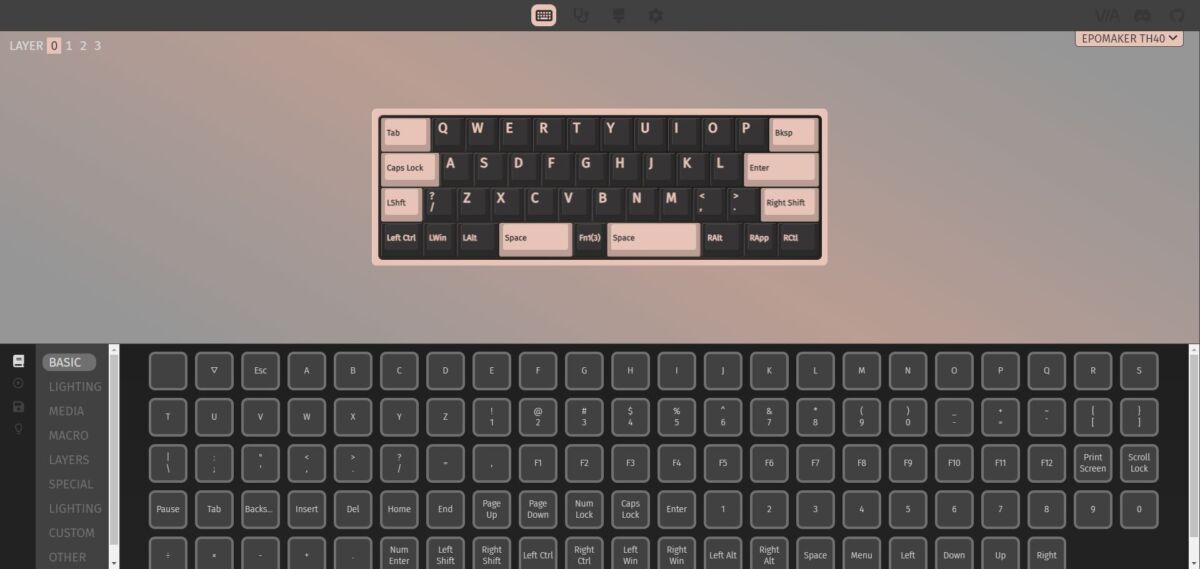
設定は3パターンまで保存できるので、使用アプリごとに若干動作を変えたいという方にも便利。
さらに、TH40の筐体にはガスケットマウント構造が採用されています。
ガスケットマウントを簡単に説明すると、タイピング時の衝撃を和らげることで打鍵感・打鍵音の向上が見込める設計のこと。
このガスケットマウントは以前紹介したLofree Flowにも備わっており、デスクマットを敷いていない状態でも非常に高級感のある打鍵感を味わえます。

ゲーム時に最適なNキーロールオーバーもサポートしており、複数のキーを同時押ししてもそれぞれのキーが干渉することがありません。
2.4GHzの高速USBレシーバーも内蔵されているため入力遅延も少なく、競技性の高いゲームにも対応しています。

接続方法は「Bluetooth」、「2.4GHz ワイヤレス」「USB有線接続」の3パターンが可能。
持ち運びを想定しているだけあって、Bluetoothとレシーバー接続を切り替えられるのは結構便利ですよね。
操作方法など
足りないキーはFNキーで補う

40%サイズなので、数字キーやそれに付随する記号類(「!」や「ー(伸ばし棒)」など)を単体で入力する術はありません。
これらのキーは、以下の組み合わせにより入力可能。
ちなみに、左側の文字を入力したい場合は「FNキー」のみ押下、右側の文字を入力したい場合は「Shiftキー」+「FNキー」を押下する必要があります。
例:「1」と「!」の入力使い分け
- 「1」→FNキーを押下しながら入力
- 「Q」→FNキーとshift キーを押下しながら入力
| 組み合わせ | 出力キー(動作) |
|---|---|
| FN+CTRL左 | キーボードリセット |
| FN+TAB | Esc |
| FN+/? | `~ |
| FN+Q | 1! |
| FN+W | 2@ |
| FN+E | 3# |
| FN+R | 4$ |
| FN+T | 5% |
| FN+Y | 6^ |
| FN+U | 7& |
| FN+I | 8* |
| FN+O | 9( |
| FN+P | 0) |
| FN+K | -_ |
| FN+L | =+ |
| FN+.> | ↑ |
| FN+ALT右 | ← |
| FN+APP | ↓ |
| FN+CTRL右 | → |
| FN+A | ・短く押下:BT1に切り替え ・長く押下;ペアリングモード |
| FN+S | ・短く押下:BT2に切り替え ・長く押下:ペアリングモード |
| FN+D | ・短く押下:BT3に切り替え ・長く押下:ペアリングモード |
| FN+F | 長く押下:ペアリングモード |
| FN+SHIFT右 | WIN/Mac切り替え |
| FN+space左 | 電池残量の確認 |
| FN+WIN | キーのロック/ロック解除 |
このように多様な組み合わせを駆使することで、少ないキー数でも通常のコンパクトキーボードレベルくらいの使用感には近づけています。
ライティング設定も豊富
ライティングも綺麗で、光り方のパターンも結構豊富。
説明書に記載がなかったので実際に試してみたところ、光り方のパターンは16種類くらい。
以下の組み合わせにより効果の切り替えが行えます。
| 組み合わせ | 動作 |
|---|---|
| FN+ENTER | バックライトのオン/オフ |
| FN+Z | バックライト効果の切り替え |
| FN+N | バックライト輝度- |
| FN+H | バックライト輝度+ |
| FN+C | バックライト速度+ |
| FN+X | バックライト速度- |
| FN+B | バックライトの色(戻る) |
| FN+M | バックライトの色(次へ) |
| FN+G | バックライトの彩度+ |
| FN+J | バックライトの彩度- |
キートップ向かって南側(ユーザー側)の位置にライトが設置されているため、キーの光り方は通常のキーボードよりもハッキリとした印象ですね。
接続方法は3種類

TH40は下記のとおり2種類の無線接続、有線接続に対応しています。
- Bluetooth
- USBレシーバー(2.4GHz)
- 有線接続(USB type-C)
これらはキーボード左上に配置されたトグルスイッチ及び端子により切り替えが可能。
物理ボタンなのでわかりやすいですね。
Bluetooth接続
Bluetooth接続を行う際は、トグルスイッチを左側へスライドさせます。
初期設定時の接続は簡単で、上段にて紹介したキーの組み合わせ「FN+A〜F長押し」でペアリングモードに切り替わります。
以下の2ステップで接続可能。
Fn+A/S/Dを3〜5秒間長押しすると、右のインジケータランプが早く点滅します。
→キーボードがペアリング状態になった合図です。
ペアリングしたいデバイスのBluetooth設定画面を開き、”EPOMAKER TH40″を選択します。
接続が完了すると、インジケータランプが「点滅」状態から「点灯」状態に切り替わります。
レシーバー接続(2.4GHz)

TH40には付属品として2.4GHzに対応したUSBレシーバーが同梱されています。
このレシーバーを利用する場合は、対象機器にUSBレシーバーを差し込んだ状態でトグルスイッチを右側へスライド。
インジケーターライトが点灯状態から点滅状態に切り替われば接続完了です。
接続が切れてしまった場合は、インジケーターライトが点灯状態に切り替わるまで「Fn+Fキー」を長押しし、レシーバーを再度接続し直しましょう。
有線接続

TH40は有線接続にも対応しています。
レシーバーの他にtype-Cケーブルも付属しているので、こちらを機器に接続した状態でトグルスイッチを中央にスライドさせれば接続完了。
有線接続時には、キーボード本体の充電も同時に行われます。
無線接続時の電池切れにも対応できるので地味に便利ですね。
電力消費量の確認

Fnキーと左スペースキーを同時に押下することで、本体の電池残量を確認することができます。
写真のように緑色のランプがQ~P列にかけて点灯し、このランプが長いほど残量が多いことを示しています。


例えば「Q」のみが点灯していれば残量10%、「Q」と「W」の2つが点灯していれば残量20%といった感じ。
キーボード使用時に点灯しているバックライトとは即座に切り替わるほか、見た目的にもわかりやすいですよね。
インジケーターランプの確認

「TH40」の筐体右上には3つのインジケータランプが配置されています。
各ランプの意味は以下のとおり。
- 左:capsロック
- 中央:winおよびAppキーロック
- 右:接続モード表示(Win→1回点灯、Mac→3回点灯)
「Fn」キーと「右shift」キーを同時押しすることでWindowsモード、Macモードの切り替えが可能。
自宅ではMacBookしか使用しないんですが、頻繁にOSを行き来する人であれば「今どっちの配列だっけ」という問題が起こらないので地味に便利だったりします。
TH40の良かったポイント

TH40を使用してみて感じた良い点はこちら。
- 非常にコンパクト
- 軽快な打鍵感
- デザイン性
非常にコンパクト

TH40は極限までボディを削った40%サイズだけあって、ご覧のとおり非常にコンパクトな外観をしています。
キーボード左側面にはデフォルトでストラップが付けられており、持ち運びでの使用を意識された作りであることが窺えます。
これまでのコンパクト系キーボードはカバンへの収まりの良さがウリとなっていましたが、TH40に至ってはもはや外側に吊るしながら持ち運べるレベルですね。(ぶつけたら怖いのでオススメはしません。)
横幅も短く2.4GHzレシーバーおよび有線接続にも対応しているため、高速な反応速度が求められるゲーミング用途でも難なく使用可能です。
軽快な打鍵感

今回手にしたモデルでは「フラミンゴ軸」が採用されています。
これまでメカニカル系のキーボードでタイピングしてきたのは「赤」「青」「茶」の3種類。
フラミンゴ軸のスイッチを前もって見ていたところピンク色だったので、なんとなく赤軸に似たような打鍵感を予想していたのですが、当たらずとも遠からずといった印象です。
赤軸のような抵抗の少ない打鍵感でありながらしっとり感は抑えられており、茶軸に似たカタカタ感、コトコト感のある感触が味わえます。これに加え、サクサクとした若干青軸風のさっぱりめの打鍵感もありました。

試しに何時間か文章入力してみたんですが、このカタカタ・コトコト感が結構クセになりました。
「HHKB Professional HYBRID Type-S」や「MX keys mini」の場合指が吸い込まれるようにススッとタイピングが進んでいく感覚ですが、TH40の軽快な打鍵音は意識的に「このリズムでタイピングし続けたい」と、思わされるような魅力を秘めています。
いずれもタイピングが捗るという点では同じなのですが、個人的にTH40はリズムゲー的要素ながあり、ノッてくるまでの感覚が早いような気がします。
キー数に制限がある中で満足いく使用感を得るには、この辺の「ノってくる感」も結構重要なファクターですね。
デザイン性

TH40は「Tabキー」「スペースキー」「Enterキー」がそれぞれデフォルトでオレンジ色となっています。


こんな感じでワンポイントカラーが入っているのはキークロンやNuphyを彷彿とさせますね。

因みにこのオレンジ色のアクセントキーには代替となるキーが同梱されておらず、キー全体の色を統一したい場合は追加で購入する他ありません。この辺は賛否が分かれそうなポイント。
数えてみたところ、バックライトの光り方はだいたい16種類くらい。
 才川
才川Fnキー+Zキーで光り方を変えられるんですが、反応しなかったり若干似ているものがあったりしたので上記のように曖昧な数え方となっております。
上述したように南向き(ユーザー側)に向けてライトが配置されているため、光り方は他のキーボードより鮮やかに見えます。


実際光り方だけでなく色使いも綺麗で、「フラミンゴ軸」らしい鮮やかなライティングですね。
G913などのようにキーの文字は光らず、キートップ周辺が発光しております。
TH40の気になるポイント


続いてTH40を実際に使用して気になったポイントについてご紹介いたします。
気になるポイント3つ
- キー配置のクセ
- 打鍵音の大きさ
- Fnキーの位置
キー配置のクセ
ご覧のとおり、40%サイズを採用しているTH40のキー配列はなかなかクセがあります。
実際タイピングしてみて感じた入力しづらいキーは以下のとおり。
3大入力しづらいキー
- 数字キー
- 伸ばし棒
- 矢印キー
通常サイズのキーボードであれば最上段(独立ファンクションキーがある場合は2段目)に位置している数字キーは丸ごと存在していません。


「Fnキー」+「QキーからOキー」を同時に押下することで対応しています。
個人的に、地味ながら一番不便さを感じたのは伸ばし棒(ー)でした。


文字入力時には結構多用するので無意識的にいつもの位置(Pの右上あたり)に指が伸びるんですが、TH40の場合そこにキーは存在しておらず、小指が空ぶってしまうことが多かったんですよね。
数字キーや矢印キーであれば割と直感的に位置がわかるものの、この伸ばし棒だけは通常のキーボードとは異なる位置である「Fn+K」を押下する必要があります。
これがなかなか覚えられない。
また、バックスペースキーの押下時も何度か空振りが起きました。
TH40では「P」キーのすぐ右側にバックスペースがあるんですが、通常のキーボードであればもう少し右上に位置しています。


そのため、ここでも小指が無意識的に何もないスペースへ向かってしまうんですよね。
そんな感じで一般的なキーボードとは若干異なる配置をしているので、使いこなせるようになるまでは私のように誤爆や空振りが頻発するかもしれません。
打鍵音は大きめ


TH40は快適なタイピング感を楽しめるものの、打鍵音は結構大きめ。
タイピング感については赤軸や茶軸のようなしっとり感、コトコト感とお伝えしましたが、打鍵音はやや乾いた感じのさっぱりとした軽快さがあります。
この軽快さが生まれる一方で、タイピング時の音は結構響きやすかったりするんですよね。
なので静寂が求められる図書館だとかカフェなんかだと周りの目が気になってしまうかもしれません。
Fnキーの位置


TH40のFnキーはスペースキーを2つに分断する形で真ん中に鎮座しています。
この「スペースキー2つ状態」のキーボードは初めて見たので結構新鮮。
そんなど真ん中Fnキーの使い心地はというと、こちらも結構誤爆が多い印象。
これは私のクセによる部分があるかもしれませんが、普段スペースキーを押下する際には中央あたりに親指を当てることが多いんですよね。
TH40のFnキーはちょうどその親指が置かれる位置にあるので、「スペースキーを押そうとしたらFnキーだった」という事象が使用開始後3日間で100万回くらい発生しました。
また、普段使用しているHHKBではこのFnキーが左右に配置されているため何かと便利だったんですが、TH40ではこの真ん中部分のみ。
省スペースかつ左右どちらの指からでも届きやすい位置という条件でこの位置になったのは十分わかりますが、私のように普段のクセが抜けない人間にとっては不便さを感じる部分でもあります。
どんな人にオススメ?
ライトゲーマー
40%サイズなのでデスク上のスペースを確保しやすいため、ゲームプレイでの使用には向いています。
ここで「ライト」ゲーマーとしているのは、やはりプレイするゲームによっては数字キーがネックとなってくるため。


PCゲームでは主に「ASDW」キーを使用して移動するわけですが、TH40ではこれらのキーが一番上に位置しています。
戦闘中にアビリティやアイテムを多用する必要のあるゲームをプレイする際には、結構不便さを感じるかもしれません。


APEXを例に挙げると、武器(メイン→1、サブ→2など)やシールド、マーカーなどを数字キーに割り振ることが多く、これらを他のキーで代用するのは混乱します。
かといって咄嗟の状況でFnキーと同時押しするのは、なかなかにハードルが高いですよね。


加えて、Wキーで前進しながら数字キー「2」に割り振った動作(アイテム使用や武器チェンジなど)を行う際に弊害が発生します。
代替案はないものかと「ctrl,Win,Alt,?」のキーを移動手段とする案も考えてみました。
配置としてはいい感じなものの、今度は左shiftキーが小指で押しづらい問題が発生。
左shiftは大抵のゲームでダッシュに割り当てられてられることが多いので結構致命的ですよね。
そんな感じの問題がございまして、数字キーをシームレスに多用する機会の少ないゲームには向いているのではないかと考えます。



OW2なら結構イケる
キーボードを持ち運ぶ機会が多い


TH40本体の側面には、持ち運んでくださいと言わんばかりにストラップが備え付けられています。
このストラップ自体はネジで2点留めされており、取り外すことも可能。


ご覧のとおり非常にコンパクトな筐体なので大抵の収納ケース、袋には収まりそうですね。
本格的に持ち運ぶとなれば何かに入れて運ぶことになると思うので、外出先でもこのタイピング感を楽しみたいと言う方にはオススメです。
超効率主義者
TH40には数字キーや伸ばし棒が存在せず、非常にクセのあるキー配列をしています。
通常サイズのキーボードを使い慣れているとなれるまでかなりの頻度で空振りすることがありそうですが、Fnキーでの操作に慣れてしまえば最小のスペースで効率的なタイピングが可能となります。


HHKBのUSモデルなどもFnキーを駆使したタイピングが求められるので、これらのキーボードを使いこなせる方はTH40を試してみる価値があるかもしれません。
オススメできない人


続いてTH40をあまりオススメできない人は以下のとおり。
- 数字入力が多い
- 静かな環境での作業が求められる
- 日本語配列しか無理
文字入力時に数字の物理キーがないのは予想以上にタイピング時の空振りが発生します。


別売りのテンキーを購入して使用すれば対応可能ですが、それだとせっかくのコンパクトさを活かしきれません。
打鍵音は大きめで、静かな場所ではカタカタ音が結構響くんですよね。
クセになる打鍵感ではあるものの、静けさが求められる空間では結構気を使います。


最後に配列問題ですが、TH40にはUS配列しかありません。
これについては40%サイズがどうだとかいう以前の問題なんですが、長年JISを使用し続けてきた身としては非常に大きなポイント。
私が以前紹介したロフリーフロウも打鍵感自体は非常に良いのですがUS配列しか選択肢がなく、完全に定着していないんですよねぇ・・・。
まとめ


以上、今回はTH40の使用感についてレビューいたしました。
使用してみて気づいたポイントをまとめると以下のとおり。
- 極限までコンパクトさにこだわった40%サイズ
- フラミンゴ軸の独特かつ軽快な打鍵感
- Bluetooth、USBレシーバー、有線など幅広い接続方式に対応
- クセのあるキー配列
- 大きめの打鍵音
- 配列はUSのみ
40%サイズのコンパクト感、キー配列はなかなか面白みを感じるところではありますが、Fnキーとの組み合わせに慣れるまでの間は結構な頻度で空振りするかもしれません。
このほか打鍵音、US配列縛りなどが許容できるのであれば是非一度手に取ってみてください。



























コメント